windows7找不到自家wifi网络怎么办 windows7找不到自家wifi信号如何解决
如果区域内有无线网络覆盖的情况下,很多用户为了方便也会给windows7电脑连接无线wifi网络来上网,可是近日有用户在启动windows7电脑之后,开启无线网络功能时却总是找到自家wifi网络,对此windows7找不到自家wifi网络怎么办呢?今天小编就来教大家windows7找不到自家wifi信号如何解决,以供大家参考。
具体方法如下:
方法一:
1、先单击屏幕左侧的“开始按钮”,再在弹出的上拉菜单中选中“控制面板”。
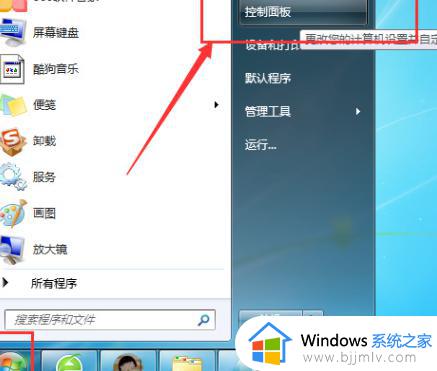
2、接着,在桌面上会弹出一个“控制面板”窗口,点击“网络和Internet”。
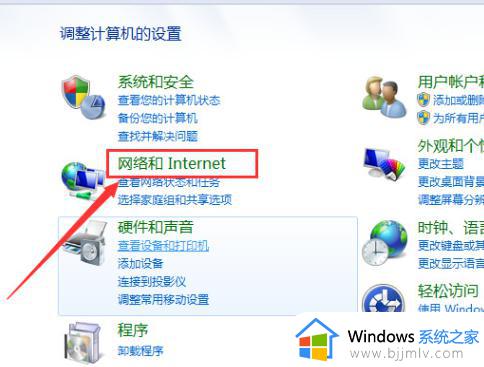
3、然后单击右边的“网络和共享中心”。
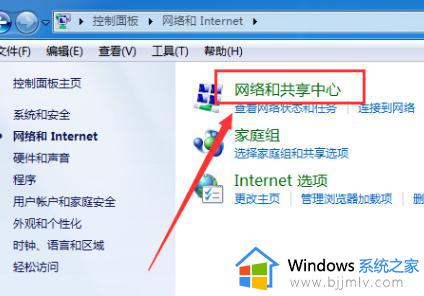
4、接下来,再选择左边的“更改适配器设置”。
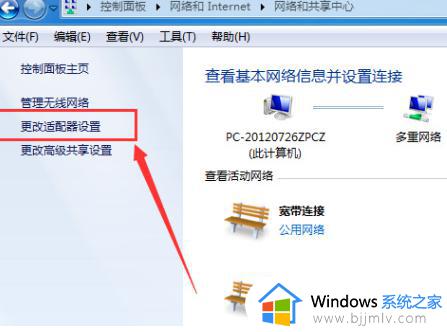
5、最后请检查“无线网络连接”是否已启用。如果该图标呈彩色,则表示已启用;或者右键“无线网络连接”以进行确认,操作示意如下图所示。
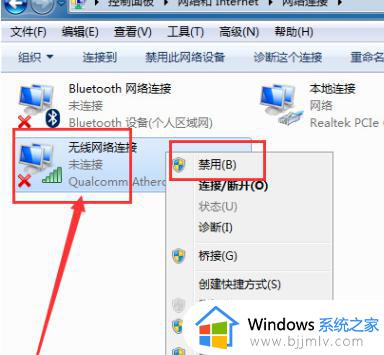
方法二:
1. 单击“开始”按钮,然后在搜索框中输入“服务”进行查找。
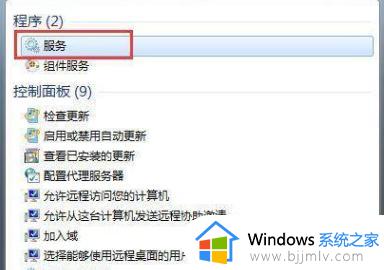
2. 找到“wlanautoconfig”功能并单击进入。
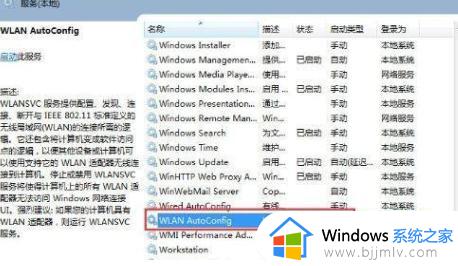
3. 将“启动类型”设置为“自动”即可完成设置。
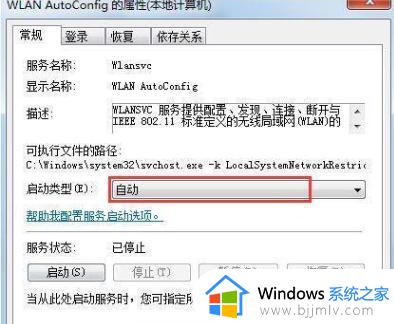
方法三:
1.先在控制面板中依次依次点击“硬件和声音”、“设备管理器”,再展开“网络适配器”选项。找到你电脑上的无线网卡。
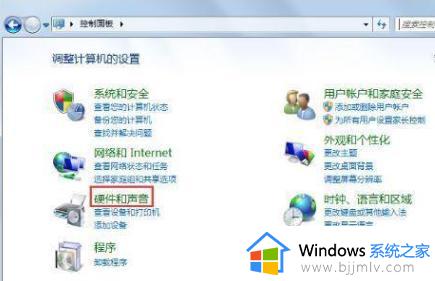
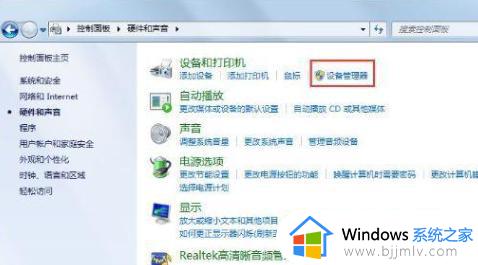
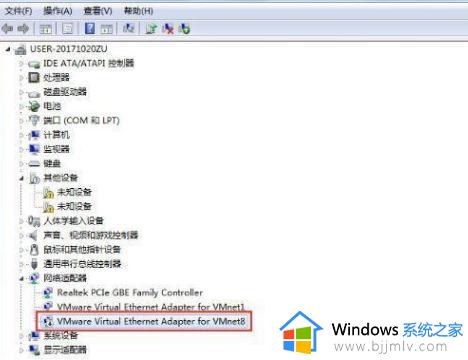
2.接着点击“启用设备”按钮,最后再单击“确定”按钮即可完成启用无线网卡的操作。
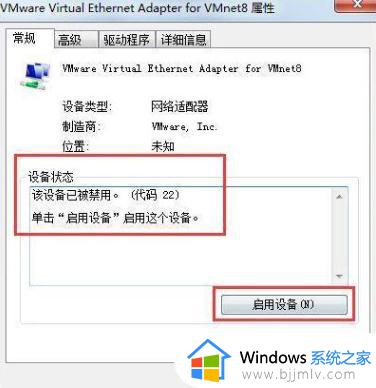

上述就是小编告诉大家的windows7找不到自家wifi信号如何解决所有内容了,有遇到这种情况的用户可以按照小编的方法来进行解决,希望本文能够对大家有所帮助。
windows7找不到自家wifi网络怎么办 windows7找不到自家wifi信号如何解决相关教程
- win7电脑找不到自己家的wifi怎么办 win7电脑无法搜索到自己家的wifi如何解决
- windows7家庭版怎么连接wifi网络 windows7如何连接wifi网络
- win7搜不到自家wifi但是手机能搜到怎么办 win7电脑搜索不到自己家的无线网如何处理
- win7笔记本搜索不到任何wifi网络怎么办 win7笔记本找不到wifi网络如何解决
- win7无线网络图标不见了怎么办 win7找不到wifi图标如何解决
- 笔记本电脑win7找不到wifi网络怎么办 win7笔记本电脑找不到wifi网络处理方法
- windows7笔记本搜不到无线网络怎么办 笔记本找不到无线网络windows7如何解决
- win7搜索不到家里的wifi怎么办 win7系统搜索不到wifi信号如何修复
- win7搜不到某个wifi怎么办 win7电脑找不到wifi如何解决
- win7无法找到wifi网络怎么办 win7电脑wifi网络搜索不到如何解决
- win7系统如何设置开机问候语 win7电脑怎么设置开机问候语
- windows 7怎么升级为windows 11 win7如何升级到windows11系统
- 惠普电脑win10改win7 bios设置方法 hp电脑win10改win7怎么设置bios
- 惠普打印机win7驱动安装教程 win7惠普打印机驱动怎么安装
- 华为手机投屏到电脑win7的方法 华为手机怎么投屏到win7系统电脑上
- win7如何设置每天定时关机 win7设置每天定时关机命令方法
win7系统教程推荐
- 1 windows 7怎么升级为windows 11 win7如何升级到windows11系统
- 2 华为手机投屏到电脑win7的方法 华为手机怎么投屏到win7系统电脑上
- 3 win7如何更改文件类型 win7怎样更改文件类型
- 4 红色警戒win7黑屏怎么解决 win7红警进去黑屏的解决办法
- 5 win7如何查看剪贴板全部记录 win7怎么看剪贴板历史记录
- 6 win7开机蓝屏0x0000005a怎么办 win7蓝屏0x000000a5的解决方法
- 7 win7 msvcr110.dll丢失的解决方法 win7 msvcr110.dll丢失怎样修复
- 8 0x000003e3解决共享打印机win7的步骤 win7打印机共享错误0x000003e如何解决
- 9 win7没网如何安装网卡驱动 win7没有网络怎么安装网卡驱动
- 10 电脑怎么设置自动保存文件win7 win7电脑设置自动保存文档的方法
win7系统推荐
- 1 雨林木风ghost win7 64位优化稳定版下载v2024.07
- 2 惠普笔记本ghost win7 64位最新纯净版下载v2024.07
- 3 深度技术ghost win7 32位稳定精简版下载v2024.07
- 4 深度技术ghost win7 64位装机纯净版下载v2024.07
- 5 电脑公司ghost win7 64位中文专业版下载v2024.07
- 6 大地系统ghost win7 32位全新快速安装版下载v2024.07
- 7 电脑公司ghost win7 64位全新旗舰版下载v2024.07
- 8 雨林木风ghost win7 64位官网专业版下载v2024.06
- 9 深度技术ghost win7 32位万能纯净版下载v2024.06
- 10 联想笔记本ghost win7 32位永久免激活版下载v2024.06